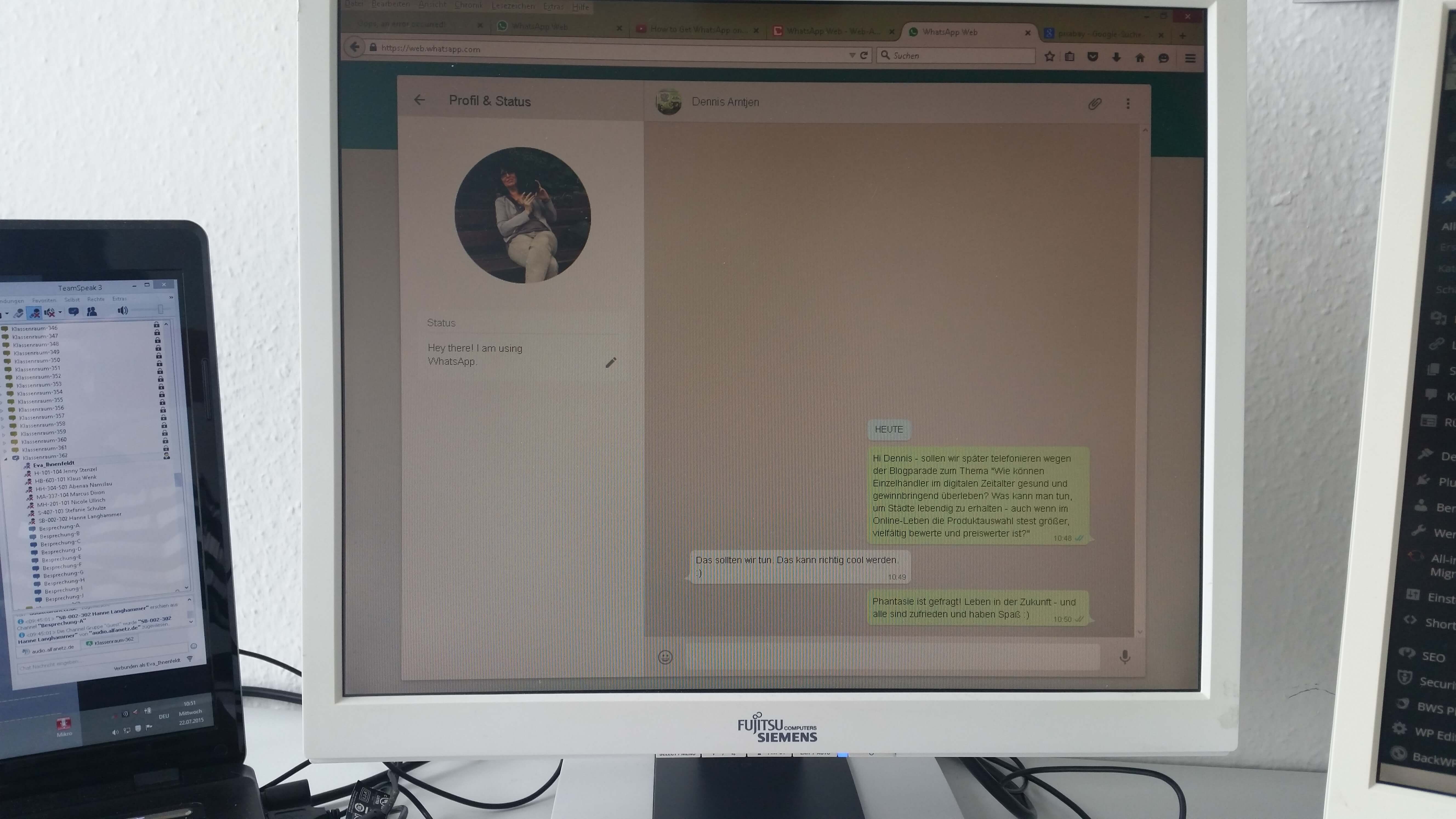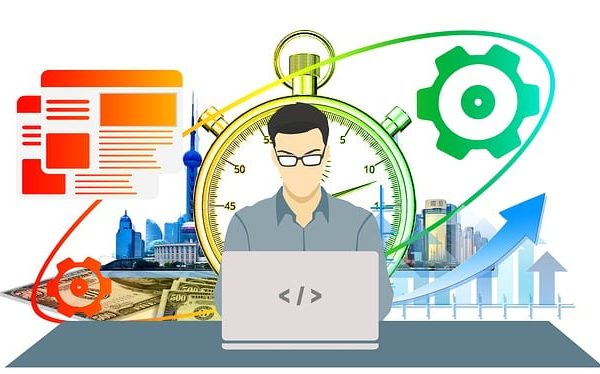Der beliebte WhatsApp Messenger funktioniert seit einigen Monaten nun auch am Laptop, Mac, PC. Es ist möglich, über Mozilla Firefox, Google Chrome oder Opera „WhatsApp Web“ mit dem Smartphone zu verbinden und danach die WhatsApp Chats auch am Desktop zu bearbeiten und fortzuführen. Wichtig ist nur, dass das Smartphone eine Internetverbindung hat. Selbstverständlich muss die App auf dem Smartphone installiert sein, damit es funktioniert. Für den Internet Explorer ist dieser Dienst jedoch nicht verfügbar.
WhatsApp über den Desktop nutzen: Anleitung
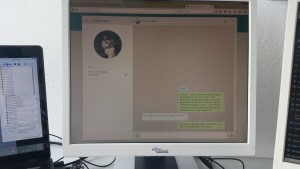 Voraussetzung für die Verbindung von WhatsApp mit dem Browser ist, dass Sie die WhatsApp-App auf einem Android Handy, einem Windows Phone oder Blackberry installiert haben. Mit dem iPhone ist die Desktop-Version von WhatsApp leider noch nicht nutzbar. An Browser funktionieren Mozilla Firefox, Google Chrome, Safari oder Opera. Der Internet Explorer unterstützt den kostenlosen Dienst nicht. (Stand Juli 2015)
Voraussetzung für die Verbindung von WhatsApp mit dem Browser ist, dass Sie die WhatsApp-App auf einem Android Handy, einem Windows Phone oder Blackberry installiert haben. Mit dem iPhone ist die Desktop-Version von WhatsApp leider noch nicht nutzbar. An Browser funktionieren Mozilla Firefox, Google Chrome, Safari oder Opera. Der Internet Explorer unterstützt den kostenlosen Dienst nicht. (Stand Juli 2015)
„WhatsApp Web“ ist im Grunde genommen nicht weiter als eine Koppelung der Smartphone-App mit dem Laptop, PC, Mac.
- Rufen Sie im Browser WhatsApp Web auf. Sie sehen dort einen QR-Code.
- Gehen Sie auf dem Smartphone auf die WhatsApp App.
- Wählen Sie auf dem Smartphone im Menü (die 3 Punkte rechts oben) den Punkt „WhatsApp Web“
- Halten Sie Ihr Smartphone so, dass es den QR-Code auf dem Desktop erkennt und scannen kann.
- Die Verbindung wird hergestellt – Sie sehen auf dem Desktop Ihre komplette WhatsApp-Kommunikation, können neue Konversationen starten und alle anderen Funktionen nutzen. – wie z.B. das Profilfoto ändern oder Konversationen archivieren.
- Wenn Sie möchten, können Sie einschalten, dass Sie am Desktop über neue Nachrichten bei WhatsApp informiert werden
- Falls Sie mit dem Smartphone keine Internetverbindung haben, funktioniert auch die Desktop-Version nicht
Das folgende Video ist zwar auf englisch, aber supergut verständlich.